
Innehållsförteckning:
- Författare John Day [email protected].
- Public 2024-01-30 12:45.
- Senast ändrad 2025-01-23 15:11.

En helt enkelt bärbar dator med hallon pi 3 (https://www.youtube.com/embed/IGrRys5JJhQ)
Steg 1: Resväskan



Jag använde två bildramar, fästa med ett gångjärn och jag lade till ett handtag och stängde. Två träpaneler för att göra toppen och botten. Dekorerad med färgat klisterpapper.
Steg 2: Videopanel



För videopanelen: pekskärm på en surfplatta, bärbar DVD-skärm (7 tum) ett pekskärmskort, ett LCD-skärmkontrollkort (50 pin tts output) med HDMI-VGA-COMPOSITE-ingång, en 5 volts fläkt, en switch, knappar på en telekom.
Jag gör skärningen för skärmen, hålen för fläkten och skruvarna, hålen för knapparna på skärmen och jag fixar allt med varmt lim. Alla komponenter använder 5 Volt, alla system är 5 Volt.
Steg 3: Botten
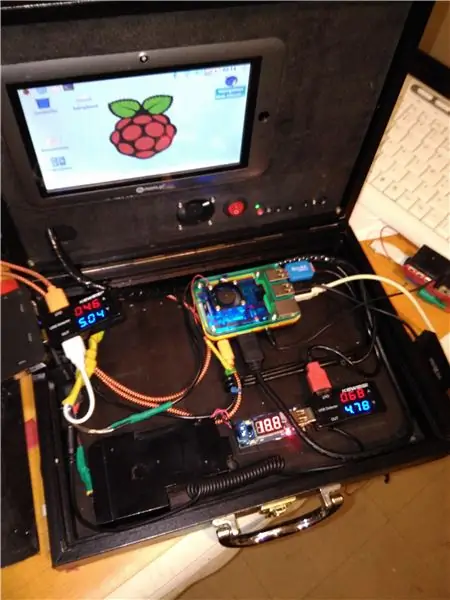

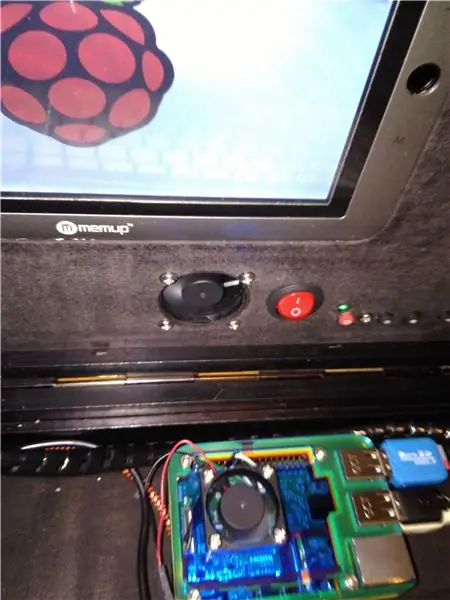
I botten placerade jag hallon, en strömförsörjning för en gammal bärbar dator (220 volt in och 18,6 volt out 2A med en nedgångskrets för att få 5 volt 3A) en PAM8403 och två högtalare som drivs av 5 volts powerbank, bluetooth -tangentbord. fodralet stängs perfekt och innehåller allt som behövs. Med en powerbank 11000mAh fungerar datorn flera timmar utan problem och jag kan ta med mig överallt.
Om du har frågor svarar jag dig.
Hallon kan använda många och olika Os som Lakka, recalbox, retropie (spelemulatorer) eller ubuntu mate, raspbian och andra för server/mediecenter eller daglig användning ….. du har ett val …. Ha kul och tack för att du tittar:)
Steg 4: Update_
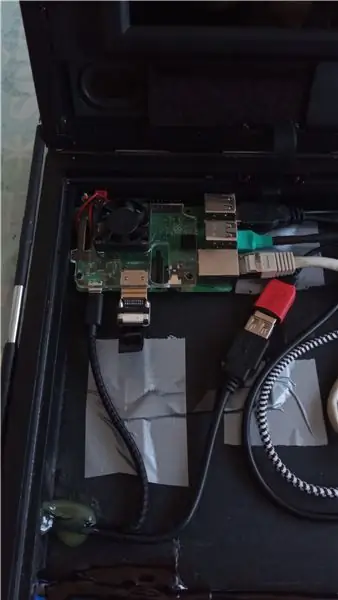

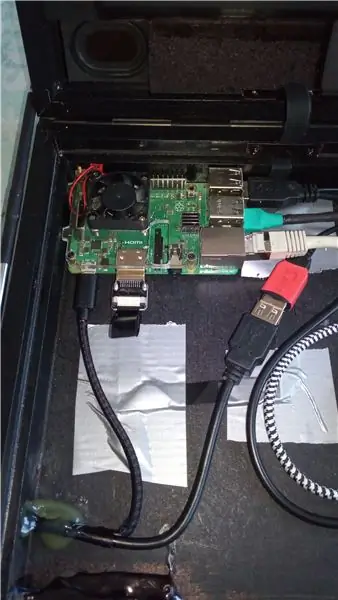
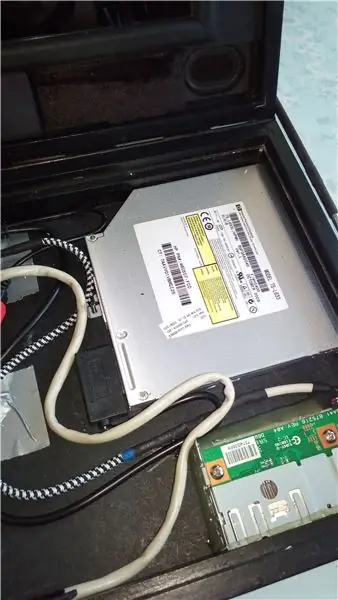
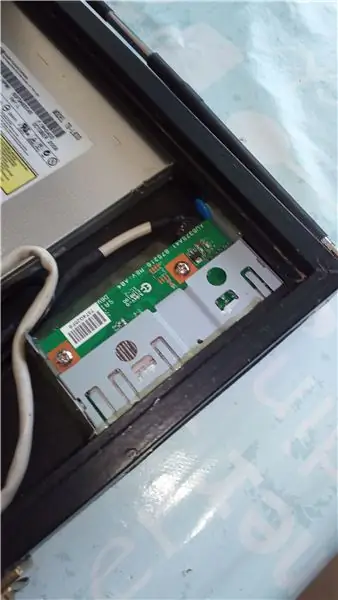
Uppdatering: minneskortläsare (USB), Light Scribe DVD -läsare (USB), Rj45 -kontakt, bluetooth -tangentbord med pekplatta, säker fjärrkontroll tillgänglig för bildskärm och ljudregler …
Alla kompositörer fungerar bra på Ubuntu Mate och Raspbian….
Tack för att du tittar …:)
Rekommenderad:
Ta fantastiska bilder med en iPhone: 9 steg (med bilder)

Ta fantastiska bilder med en iPhone: De flesta av oss har en smartphone med oss överallt nuförtiden, så det är viktigt att veta hur du använder din smartphone -kamera för att ta fantastiska bilder! Jag har bara haft en smartphone i ett par år, och jag har älskat att ha en bra kamera för att dokumentera saker jag
Hur: Installera Raspberry PI 4 Headless (VNC) med Rpi-imager och bilder: 7 steg (med bilder)

Hur: Installera Raspberry PI 4 Headless (VNC) med Rpi-imager och bilder: Jag planerar att använda denna Rapsberry PI i ett gäng roliga projekt tillbaka i min blogg. Kolla gärna in det. Jag ville börja använda mitt Raspberry PI men jag hade inte ett tangentbord eller en mus på min nya plats. Det var ett tag sedan jag installerade en hallon
Hur man digitaliserar bilder och filmnegativ med en DSLR: 12 steg (med bilder)

Hur man digitaliserar diabilder och filmnegativ med en DSLR: En mångsidig och stabil inställning för digitalisering av diabilder och negativ med en DSLR eller en kamera med ett makroalternativ. Denna instruerbara är en uppdatering av Hur man digitaliserar 35 mm negativ (uppladdad juli 2011) med flera förbättringar för att utöka dess
Hur man tar isär en dator med enkla steg och bilder: 13 steg (med bilder)

Hur man tar isär en dator med enkla steg och bilder: Detta är en instruktion om hur man demonterar en dator. De flesta av de grundläggande komponenterna är modulära och lätt att ta bort. Det är dock viktigt att du är organiserad kring det. Detta hjälper dig att inte förlora delar, och även för att göra ommonteringen
Gör 3D-bilder av dina kretskort med Eagle3D och POV-Ray: 5 steg (med bilder)

Gör 3D-bilder av dina PCB med Eagle3D och POV-Ray: Med Eagle3D och POV-Ray kan du göra realistiska 3D-renderingar av dina PCB. Eagle3D är ett manus för EAGLE Layout Editor. Detta kommer att generera en strålspårningsfil som kommer att skickas till POV-Ray, som i sin tur kommer att dyka upp den färdiga bilden
